Maison >développement back-end >Problème PHP >Comment installer php à partir de la ligne de commande Linux
Comment installer php à partir de la ligne de commande Linux
- 藏色散人original
- 2020-09-02 09:29:063060parcourir
Comment installer php depuis la ligne de commande Linux : Installez d'abord PHP et le module Apache PHP via la commande "sudo apt install php libapache2-mod-php" puis redémarrez le service Apache.

Recommandé : "Tutoriel vidéo PHP"
Conditions de préparation
Avant de commencer ce didacticiel, assurez-vous que vous êtes connecté en tant qu'utilisateur doté des privilèges sudo.
Installez PHP 7.2 à l'aide du service Apache
Si vous utilisez Apache comme serveur Web, vous devez installer PHP et le module Apache PHP, veuillez exécuter la commande suivante :
sudo apt install php libapache2-mod-php
Après avoir installé le package, redémarrez le service Apache :
sudo systemctl restart apache2
Installez PHP 7.2 à l'aide du service Ngnix
Contrairement à Apache, Nginx n'a pas traitement intégré pour les fichiers PHP, nous devons donc installer une application distincte comme PHP FPM ("fastCGI Process Manager") qui gérera les fichiers PHP.
Pour installer PHP et le package PHP FPM, exécutez la commande suivante :
sudo apt install php-fpm
* php7.2-fpm.service - The PHP 7.2 FastCGI Process Manager
Loaded: loaded (/lib/systemd/system/php7.2-fpm.service; enabled; vendor preset: enabled)
Active: active (running) since Sat 2018-06-30 23:56:14 PDT; 1min 28s ago
Docs: man:php-fpm7.2(8)
Main PID: 10080 (php-fpm7.2)
Status: "Processes active: 0, idle: 2, Requests: 0, slow: 0, Traffic: 0req/sec"
Tasks: 3 (limit: 2321)
CGroup: /system.slice/php7.2-fpm.service
|-10080 php-fpm: master process (/etc/php/7.2/fpm/php-fpm.conf)Vous pouvez maintenant éditer le bloc du serveur Nginx et ajouter la ligne suivante pour que Nginx puisse traiter les fichiers PHP :
server {
# . . . other code
location ~ \.php$ {
include snippets/fastcgi-php.conf;
fastcgi_pass unix:/run/php/php7.2-fpm.sock;
}
}N'oubliez pas de redémarrer le service Nginx pour que la nouvelle configuration prenne effet :
sudo systemctl restart nginx
Installez l'extension PHP
Pour étendre les fonctionnalités de base de PHP, vous pouvez installer des extensions supplémentaires. Les extensions PHP sont disponibles sous forme de packages et peuvent être facilement installées via :
sudo apt install php-[extname]
Par exemple, si vous souhaitez installer les extensions PHP MySQL et GD, vous pouvez exécuter la commande suivante :
sudo apt install php-mysql php-gd
Installer new PHP Après la mise à l'échelle, n'oubliez pas de redémarrer le service Apache ou PHP FPM, selon votre configuration.
Test du traitement PHP
Pour tester que votre serveur Web est correctement configuré pour le traitement PHP, utilisez le code suivant pour créer un fichier appelé info.php dans le répertoire /var/www/html Nouveau fichier pour :
<?php phpinfo(); ?>
Enregistrez le fichier, ouvrez un navigateur de votre choix et visitez http://your_server_ip/info.php
La fonction phpinfo imprimera des informations sur la configuration PHP comme indiqué ci-dessous. Affichage :
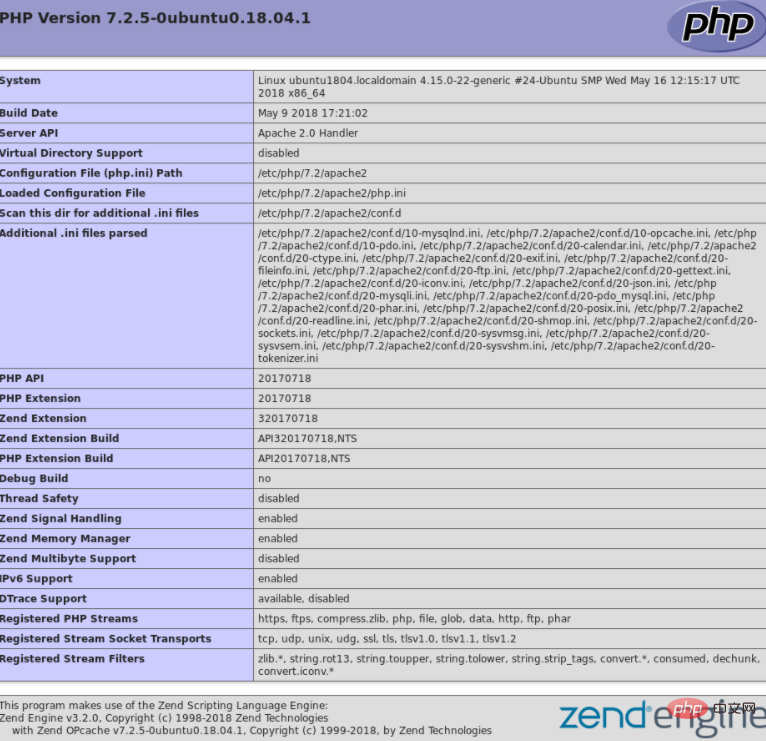
Ce qui précède est le contenu détaillé de. pour plus d'informations, suivez d'autres articles connexes sur le site Web de PHP en chinois!

